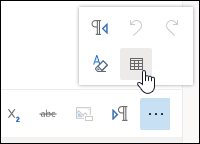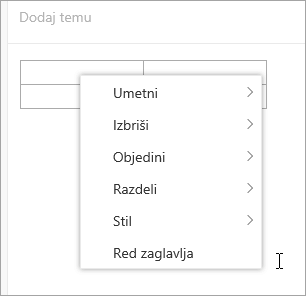Možete da umetnete tabelu u Outlook na vebu e-porukama ili kalendari da bi vam pomogla da organizujete podatke.
-
Napravite novu e-poruku ili odgovorite na postojeću
-
Na dnu okna za pisanje, izaberite stavku
-
Prevlačite preko tabele dok ne dobijete broj redova i kolona koji želite u tabeli.
Da biste umetali ili brisali redove ili kolone, objedinjavali ili razdeljivali ćelije, dodali stil ili izbrisali tabelu:
-
Kliknite desnim tasterom miša na ćeliju u tabeli.
-
Izaberite opciju.